Vẽ đồ thị hàm số bậc hai bằng phần mềm GeoGebra CTST
Vẽ đồ thị hàm số bậc hai bằng phần mềm GeoGebra
VnDoc.com xin gửi tới bạn đọc bài viết Vẽ đồ thị hàm số bậc hai bằng phần mềm GeoGebra CTST. Mời các bạn cùng theo dõi chi tiết bài viết dưới đây.
Hoạt động 1
Vẽ đồ thi hàm số y = a x 2 + bx + c với a, b, c nhập từ bàn phím
Thực hành 1: Vẽ đồ thị các hàm số bậc hai sau:
a. y = − x 2 + 4 x − 3 ;
b. y = x 2 + 2 ;
c. y = 1/2 x 2 + x + 1
d. y = x 2 − 4 x + 4 .
Hướng dẫn giải:
a. 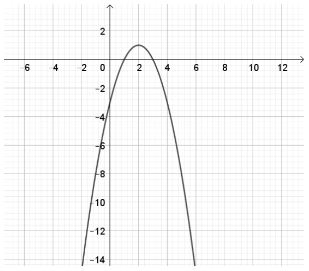
b. 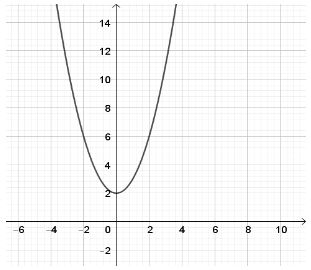
c. 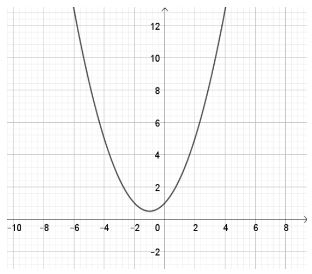
d. 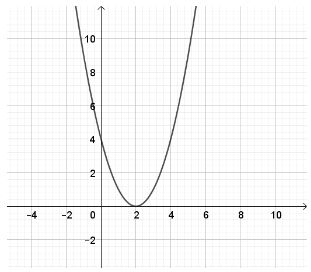
Hoạt động 2
Vẽ parabol với tham số thay đổi bằng thanh trượt
Thực hành 2: Điều chỉnh a, b, c để vẽ được nhiều parabol khác nhau:
a. y = x 2 − 3 x + 2 ;
b. y = x 2 ;
c. y = − x 2
d. y = 2x 2 + 1 ;
e. y = − 1/2x 2 + 4
Hướng dẫn giải:
a. 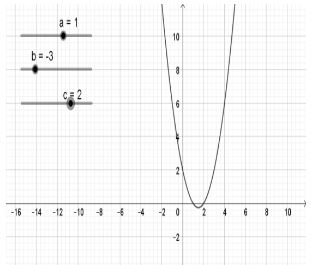
b. 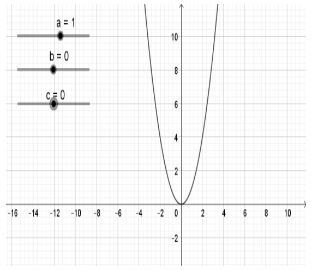
c. 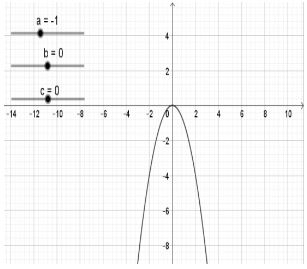
d. 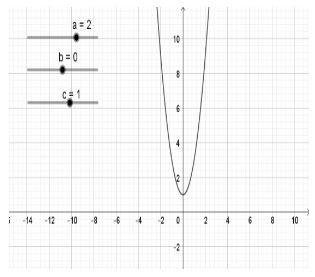
e. 
VnDoc.com vừa gửi tới bạn đọc bài viết Vẽ đồ thị hàm số bậc hai bằng phần mềm GeoGebra CTST. Mong rằng qua đây bạn đọc có thêm nhiều tài liệu để học tập tốt hơn môn Toán 10 CTST. Mời các bạn cùng tham khảo thêm tài liệu học tập các môn Ngữ văn 10 CTST...








